Un effet ultra simple mais tellement joli qu’il serait bête de s’en priver. Voici comment créer un texte devant une source de lumière intense.
ETAPE 1
Créez un nouveau document CTRL + N, de fond noir et créez votre texte en plein centre de votre image (de préférence, choisissez un document carré comme notre exemple de 400 pixels de côté).

ETAPE 2
Dupliquez votre texte et fusionnez le avec votre arrière plan. Ensuite appliquez le filtre coordonnée polaire (Filtre / Déformation / Coordonnées Polaires) configuration Polaire en rectangle.
ETAPE 3
Dupliquez ce calque, puis faite Ctrl + T pour tourner votre calque de 90 degrés sur sa droite.
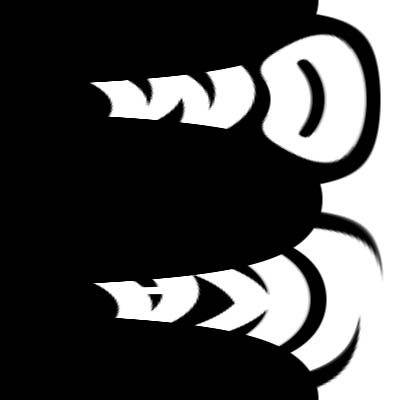
ETAPE 4
Appliquez le filtre soufflerie (Filtre / Esthétique / Soufflerie) configuration vent sur la droite. Répétez ce filtre deux fois en faisant Ctrl + F.
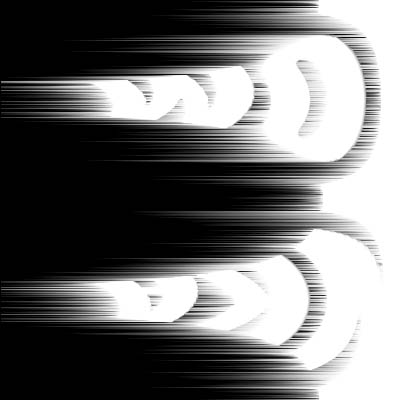
ETAPE 5
Faite Ctrl + T et remettez le calque comme avant (en faisant une rotation de 90 degrés sur sa gauche).
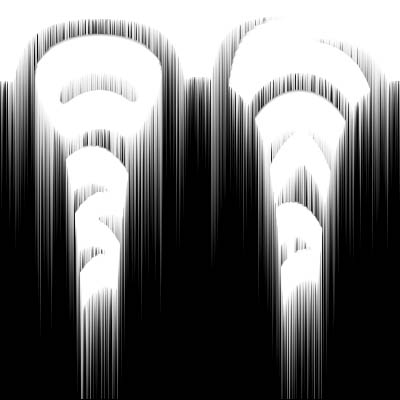
ETAPE 6
Nous allons appliquer à nouveau le filtre Coordonnées polaires (Filtre / Déformation / Coordonnées Polaires) configuration Rectangulaire en polaire.
ETAPE 7
Nous allons maintenant appliquer un flou radial ( Filtre / Atténuation / Flou Radial) configuration : 50,zoom,normal.

ETAPE 8
Changez la couleur de votre texte en noir.

ETAPE 9
Modifiez cette composition comme bon vous semble pour arriver à quelque chose qui vous convient vraiment




